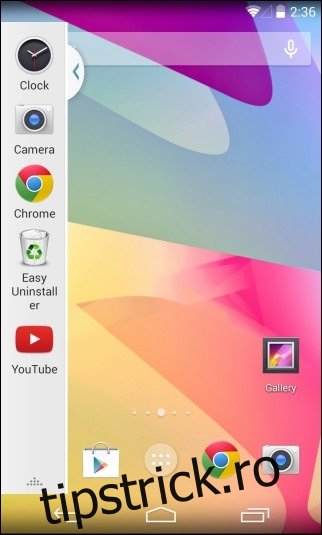Una dintre cele mai interesante caracteristici pe care Samsung le-a introdus cu telefoanele Galaxy S4 și Note 3 a fost MultiWindow Flashbar care permite utilizarea simultană a două aplicații în modul de vizualizare divizată. Mulți utilizatori au încercat să porteze această funcție pe alte telefoane din când în când, dar niciun alt dezvoltator nu a făcut, probabil, o treabă mai bună decât membrul senior XDA-Developers zst123 cu bara sa laterală MultiWindow, care vă permite să accesați rapid numărul selectat de aplicații dintr-o bară laterală verticală. , precum și să utilizați mai mult de o aplicație în vizualizare divizată folosind modulele cadru Xposed.
Aruncă o privire la captura de ecran din partea dreaptă. Ai observat ceva în plus acolo? Acesta este modul în care MultiWindow apare pe ecran când este activat. Aplicația apare în partea stângă în mod implicit, cuprinzând o bară verticală complet personalizabilă, care conține o grămadă de comenzi rapide pentru aplicații. Observați, de asemenea, fila minusculă din colțul din dreapta sus al acestei bare, care funcționează practic ca un mic comutator pentru comutarea barei MultiWindow pornit și dezactivat. Cel mai bun lucru, desigur, este că îl puteți deschide peste orice altă aplicație din prim-plan și vă puteți deplasa înainte și înapoi între aplicații într-o clipă.
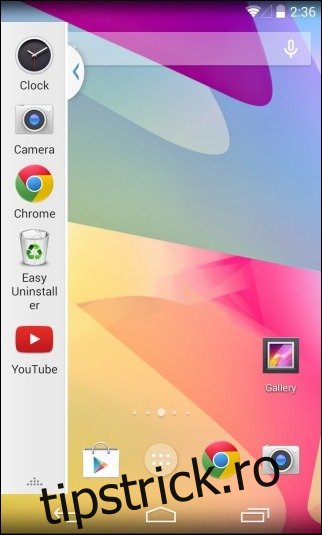
Utilizarea barei laterale MultiWindow este foarte simplă. Când este instalat, primul lucru pe care va trebui să-l faceți este să accesați ecranul Setări și să atingeți „Mod Lansare aplicație”, urmat de selectarea tipului de mod la alegere. Modul implicit (lansare normală) vă permite să lansați aplicații prin simpla atingere a acestora și funcționează fără vreun modul de cadru Xposed. Singurul dezavantaj al modului Normal este însă că nu puteți utiliza modul de vizualizare divizată cu acesta, care funcționează numai pe modulele XMultiWindow sau XHaloFloatingWindow Xposed. Aplicația are, de asemenea, un mod separat pentru utilizatorii care rulează ROM-uri ParanoidAndroid pe dispozitivul lor.
De asemenea, puteți alege să porniți automat aplicația de fiecare dată când telefonul dvs. repornește, activând „Start on Boot”. Pentru a activa MultiWindow Sidebar în sine, puteți atinge „Toggle Service”.
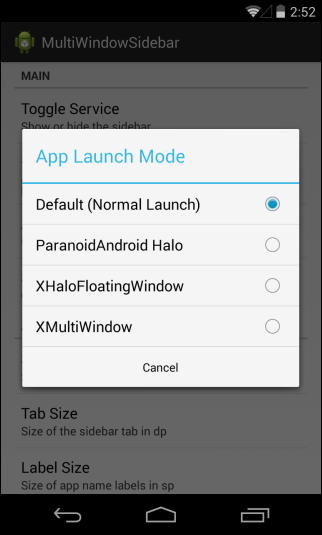
Un alt lucru important pe care va trebui să-l faceți este să adăugați comenzi rapide ale aplicațiilor pe care doriți să le accesați. Acest lucru se poate face apăsând pe „Selectare aplicații”, care, la rândul său, afișează o listă de aplicații instalate pe dispozitivul dvs. pe care le puteți adăuga cu ușurință în bara laterală pentru un acces ușor.
Pe lângă toate setările de mai sus, puteți face și câteva modificări estetice, cum ar fi schimbarea poziției implicite a barei laterale MultiWindow (stânga sau dreapta), partea filei, dimensiunea etichetei și viteza animației în funcție de preferințele dvs.
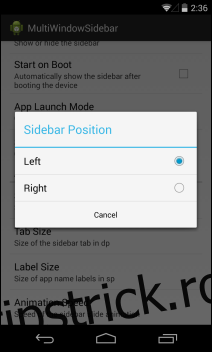
Dacă doriți pur și simplu să comutați între aplicații pe Android, atunci butonul prestabilit multitasking poate fi suficient pentru sarcină. Dar dacă doriți să rulați două aplicații în același timp, cu condiția să aveți fie modulele XMultiWindow, fie XHaloFlaotinGWindow Xposed instalate pe dispozitiv, atunci MultiWindow Sidebar vă poate îmbunătăți considerabil experiența multitasking.
Descărcați prin: XDA-Developers